Google Chromeなどのブラウザでウェブサイトを開いたときに、突然「保護者に頼んでください(リクエストを送信)」と表示されることがあります。

保護者の方から、このウェブサイトを開いてもよいという承認をもらう必要があります
これは、Googleのファミリーリンクの機能が原因です。
しかし、ウェブサイトを開くたび「リクエストを送信」して、家族が許可しなければページを見られないのは面倒ですね。
そこで今回は、サイトを開くたび「保護者に頼んでください」と表示される設定を解除する方法について解説します。
Googleファミリーリンク「ウェブサイトのリクエスト」を解除する方法
サイトを開くたび「保護者に頼んでください」と表示される設定を解除するには、Googleのファミリーリンクの設定を変更する必要があります。
順番に説明していきますね。
1.まず、子供のスマホから「リクエストを送信」をタップします。

2.次に、家族(親)のスマホの「メールアプリ」を開いてください。「〇〇さんがウェブサイトの承認を求めています」という件名のメールが届いているはずです。
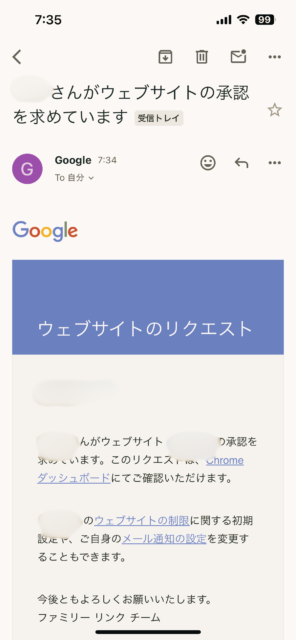
3.メール本文内にある「ウェブサイトの制限」のリンクをタップしてください。
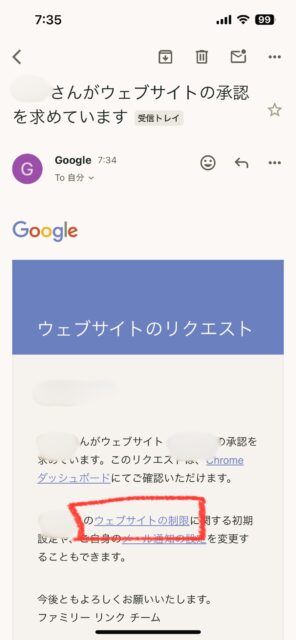
4.おそらく、「露骨な表現を含むサイトを可能な限りブロックする」が選択されていますので、この設定を変更します。
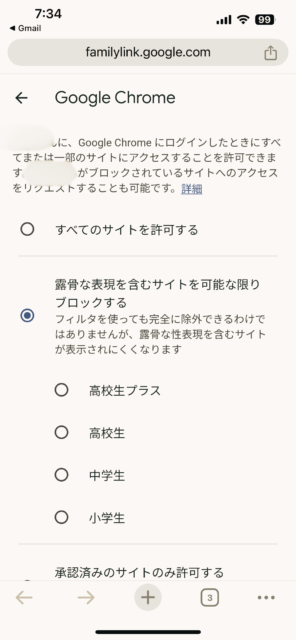
設定の変更は、主に2通りあります。続けて説明していきますね。
ファミリーリンクでウェブサイトの閲覧制限を変更する方法
1つは、「すべてのサイトを許可する」方法です。
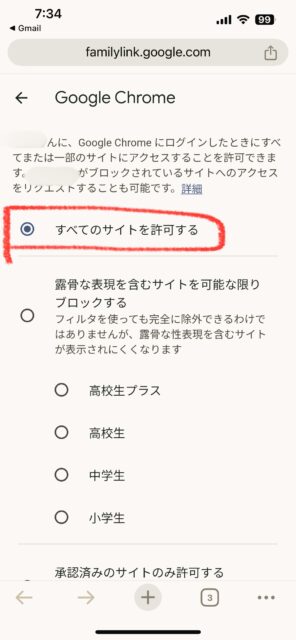
「すべてのサイトを許可する」を選ぶと、子供はどのようなサイトでも無制限に閲覧できてしまいます。
心配な場合は、年齢や性格に合わせて「小学生・中学生・高校生・高校生プラス」の設定を調整してみましょう。
もう一つの方法は、「サイトの管理」で特定のサイトを許可したり、個別にブロックする方法です。
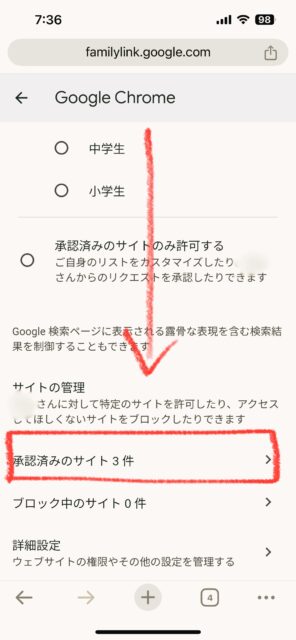
ページを下にスクロールすると、「サイトの管理」という項目があります。
特定のサイトを許可したい場合は「承認済みのサイト」から、
アクセスしてほしくないサイトをブロックしたい場合は「ブロック中のサイト」から、個別でURLを追加できます。
まとめ
Googleファミリーリンクの「ウェブサイトのリクエスト」機能は、子供が安全にインターネットを利用するための便利なツールです。
しかし、宿題や自習でブラウザを使う際など頻繁にリクエストを送信することもあり、少々手間に感じることもあります。
この記事では、ファミリーリンクの設定を変更することで、ウェブサイトの閲覧制限を緩和したり、特定のサイトを許可またはブロックする方法を解説しました。
•すべてのサイトを許可する: 子供のネット利用を無制限にする方法。ただし、内容を確認するのが難しくなるため注意が必要です。
•サイトの管理機能を活用する: 特定のサイトのみ許可・ブロックすることで、安全性を保ちながら柔軟に対応できます。
子供の年齢や利用目的に応じて最適な設定を選び、安心してインターネットを楽しめる環境を整えましょう。
また、定期的に設定を見直し、親子のコミュニケーションを通じて、安全なインターネット利用について話し合うことも大切です。